글 작성시 본인이 원하는 글씨체가 아닌 기본글씨체로 자꾸 바뀌어서 블로그를 쓸 때마다 글씨체를 변경해 준 경험이 있을 것입니다. 아래 3군데를 원하는 글씨체로 변경해 준다면 그 수로로움을 조금을 덜 수 있다. 블로그 이름부터 본문, 본문 하단의 댓글, 태그 부분, 관련글 제목까지 글씨체 변경하는 법을 알아보려고 합니다.
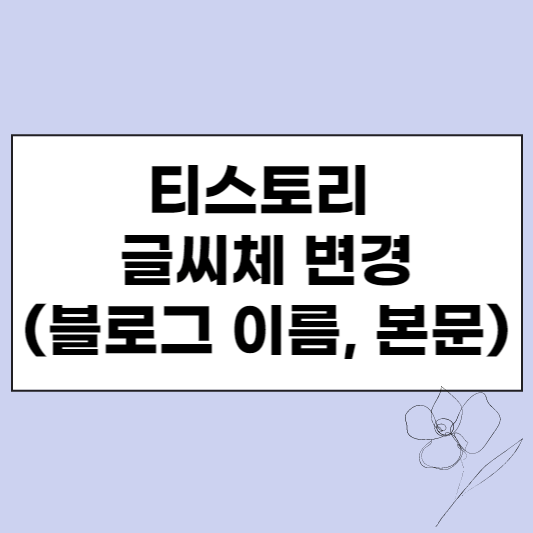
블로그 이름 글씨체 변경
먼저 블로그 이름의 글씨체부터 변경해 보겠습니다. 아래 부분은 Book Club 스킨 초기 설정으로 된 블로그 이름 글씨체 입니다. 나눔 명조체입니다. 저는 본문을 나눔고딕체로 사용하고 있어서 저 부분과 본문까지 나눔고딕으로 바꾸었습니다. 바꾸는 방법 알아보겠습니다.
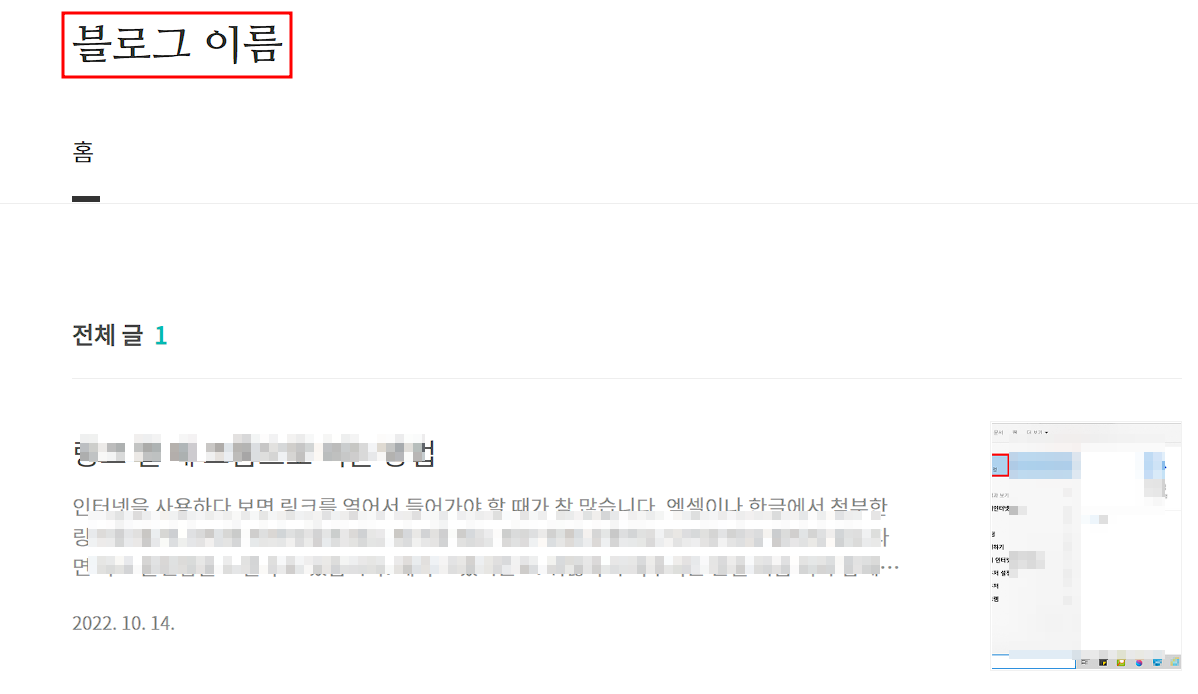
먼저 티스토리 관리에서 꾸미기>스킨편집>html 편집>CSS 부분으로 이동합니다.
찾기(Ctrl+F)를 누르고 font-family를 찾습니다. 3개가 검색되는대 그 중 한개는 header h1 부분인데, 여기가 블로그 이름 부분으로 font-family 는 글씨체이고 font-size은 폰트 크기입니다. 갑자기 못 보던 폰트 사이즈가 나왔는대요. 1em=10px입니다. 자 그럼 글씨체 변경도 어렵지 않겠죠.?
이 부분에서 글씨체와 폰트 사이즈도 변경하면 되고 색도 마음에 들지 않는다면 color도 변경해 주시면 됩니다.

저는 주로 사용하는 나눔고딕으로 변경해 보았다.
원하는 글씨체가 없는 경우에는 눈누라는 무료 사이트에서 글씨체를 다운 받아서 html 편집에서 글씨체를 추가해 준 후 글씨체를 변경해 주면 됩니다.
그리고 color 부분도 변경할 수 있는대 네이버에 html색상표를 찾아보고 마음에 드는 색을 복사해서 color 부분에 넣어주면 됩니다.
저는 나눔고딕으로 변경하고 폰트 사이즈만 1.85em으로 변경해 보았습니다.

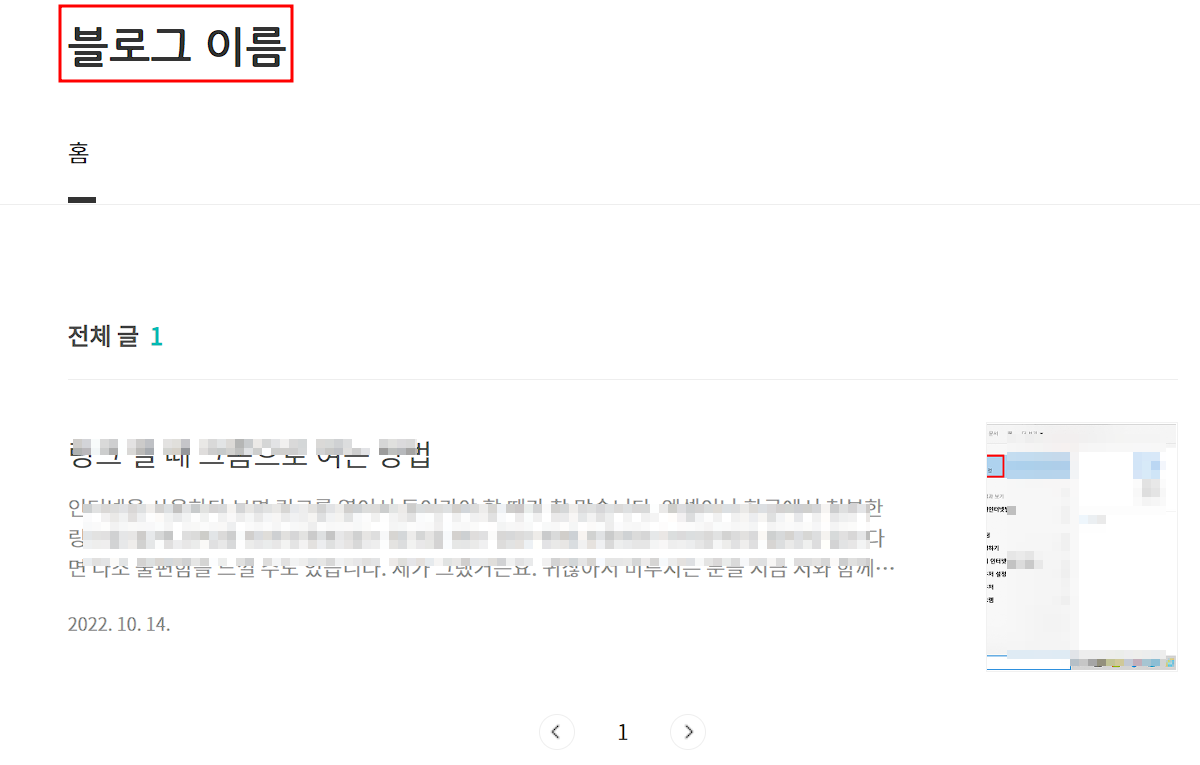
본문과 본문 외 부분 글씨체 변경
나머지 2개 중 한개는 body 부분으로 font-family는 본문 글씨체입니다.
그리고 나머지 한개는 input,~ 이하 부분으로 본문 밑에 보이는 태그 부분, 댓글, 부분 안의 글씨체, 관련글 제목까지 다 바꾸는 것입니다. 저는 나눔고딕('Nanum Gothic')으로 모두 변경해 주었습니다.

본문과 태그, 댓글에 글씨체까지 모두 원하는 글씨체로 변경해서 사용하면 번거롭게 글씨체를 바꾸면서 글을 쓰는 수고로움을 덜 수 있습니다.
지금 당장 원하는 글씨체로 바꿔 보세요.
오늘도 글을 읽어 주신 님들 모두 감사합니다.
'티스토리' 카테고리의 다른 글
| 티스토리 소제목 서식 넣기 (0) | 2022.12.12 |
|---|---|
| 티스토리 관련글 제목 잘리지 않게 설정하는 법 (0) | 2022.12.10 |
| 티스토리 리스트 제목 잘리지 않게 설정 하는 법 (0) | 2022.12.08 |
| 티스토리 리스트 타입 변경하는 법 (0) | 2022.12.07 |
| 티스토리 본문 중간에 수동광고 넣는 방법 (0) | 2022.12.05 |




댓글